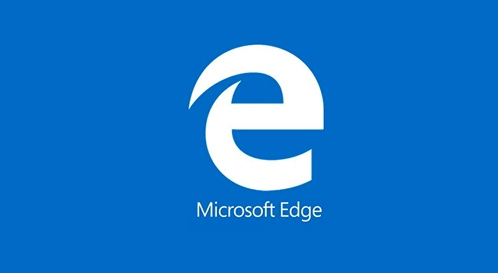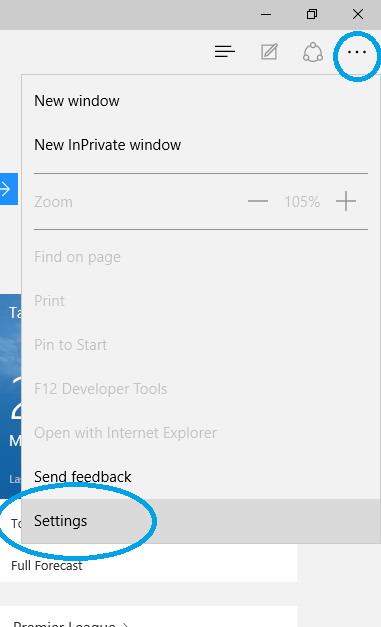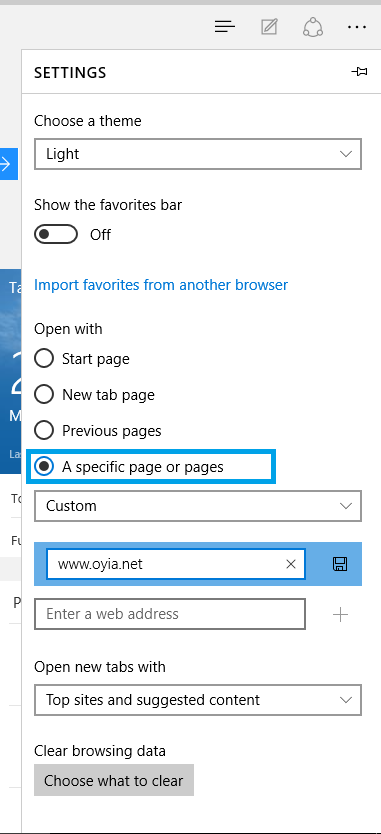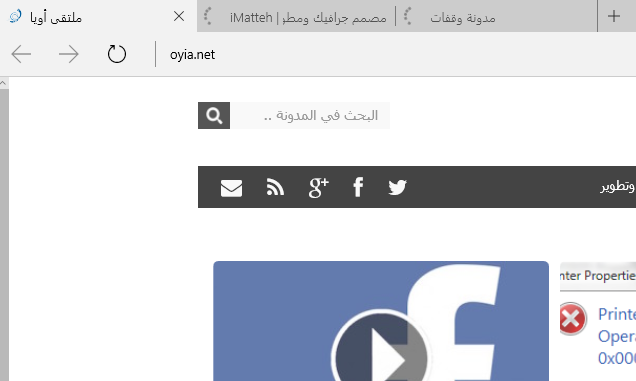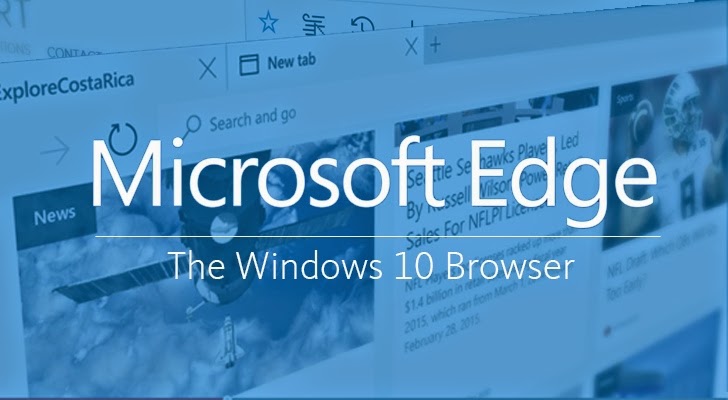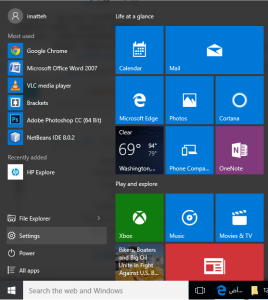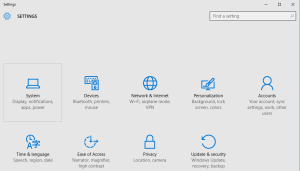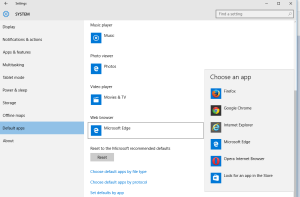لم أجد تعريب يفي ويعطي كلمة Homepage حقها، لذلك تركتها بحالتها كما هي، في متصفح Microsoft Edge الجديد الذي يأتي مع نسخة Windows10 بعض الخصائص التي أعتدنا عليها لاتأتي بشكلها المألوف والذي يمكننا من تغييرها من بسهولة الأمر يحتاج للإستكشاف !
كيف تقوم بتغيير homepage في متصفح edge؟
- الطريقة ببساطة الضغط على زر الإعدادات يمين الشاشة
- من القائمة المنسدلة إختر Settings
- من القائمة الموالية تحت الخيار Open with توجه للخيار A Specific page or pages – صفحة أو صفحات محددة.
- من القائمة المنسدلة بالاسفل مباشرة إختر Custom.
- أكتب إسم الموقع في الخانة بالأسفل الذي تود أن يبدأ المتصفح به عنده تشغيله.
- يمكنك تعيين أكثر من صفحة لتبدء بها تشغيل المتصفح Edge ..